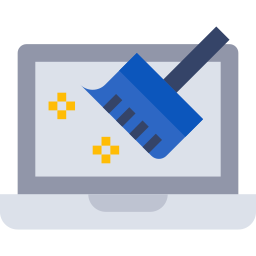
Avec le temps votre ordinateur sauvegarde des fichiers temporaires inutiles et autre éléments qui finissent par ralentir votre système. Donc vous aimeriez savoir comment nettoyer un ordinateur sur Windows 10 pour le rendre plus performant ? Pour cela il existe plusieurs méthodes plus ou moins invasives. De cette façon dans cet article, nous vous expliquerons comment faire un nettoyage de disque. Cela vous permettra de supprimer les fichiers de téléchargement qui encombrent inutilement votre mémoire. Et nous vous montrerons également les Paramètres de Stockage. Ces derniers vous permettront de libérer de l’espace. Mais aussi de configurer et automatiser la suppression de fichiers. Puis nous vous indiquerons également comment désinstaller des applications inutiles. Et nous finirons par vous détailler comment réinitialiser votre machine pour qu’elle revienne à l’état d’usine.
Réaliser un nettoyage de disque sur un PC Windows 10 :
Pourquoi nettoyer le disque sur un PC Windows 10 ?
Lorsque vous faites un nettoyage de votre PC cela présente certains avantages. En effet, grâce à cela vous pourrez d’une part gagner de la place mémoire. Ce qui aura pour effet notamment d’améliorer les performances de votre processeur. Et donc de résoudre des problèmes de mémoire sur Windows 10. Mais également cela permettra de supprimer des fichiers malveillants ou défectueux.
Dans cet article nous vous détaillerons des méthodes issues des fonctionnalités Windows 10. Cependant si vous souhaitez utiliser un logiciel pour nettoyer votre ordinateur, vous pouvez utiliser Ccleaner. Ce dernier est bien connu sur le marché et facile d’utilisation.
Comment faire un nettoyage de disque sur un ordinateur Windows 10 :
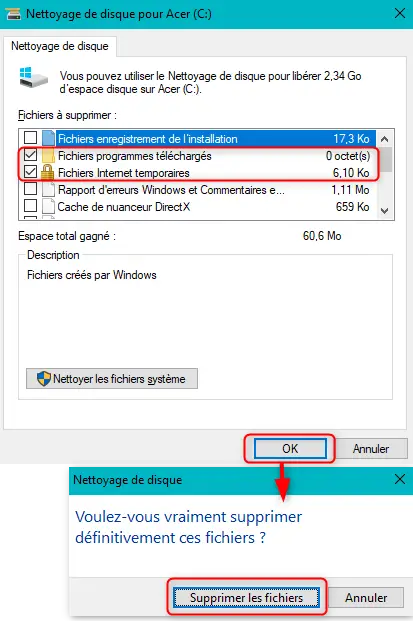
Pour faire un nettoyage de disque sur un PC Windows 10, effectuez la méthode décrite ci-dessous :
- Saisissez « Nettoyage de disque » dans la barre de recherche Windows,
- Dans les résultats de recherche, sélectionnez « Nettoyage de disque »,
- Et dans la fenêtre cochez « Fichiers programmes téléchargées » et « Fichiers Internet temporaires »,
- Puis appuyez sur le bouton « OK ».
Pour aller plus loin dans le nettoyage du PC, vous pouvez également appuyez sur le bouton « Nettoyer les fichiers système ». Cependant, pour cela il est nécessaire que vous disposiez des droits administrateur. Donc il faudra que vous soyez connecté avec la session identifiée administrateur.
Libérer de l’espace de stockage via les Paramètres Windows 10 :
Depuis Windows 10, vous avez à disposition des Paramètres de de Stockage. Ces derniers vous permettront de configurer certaines fonctionnalités. Elles sont destinées à nettoyer selon une certaine fréquence des fichiers inutiles. Par exemple, grâce à cette fonctionnalité, vous pourrez configurer la suppression des fichiers temporaires sur une intervalle de 30 jours. Cela vous permettra donc d’automatiser certaines actions. Et ainsi conserver de l’espace libre plus longtemps sur votre PC.

Pour libérer de l’espace via les Paramètres de Stockage sur un PC Windows 10, procédez à la méthode suivante :
- Ouvrez les Paramètres Windows en appuyant sur les touches Windows + I,
- Sélectionnez « Système »,
- Puis dirigez vous dans l’onglet « Stockage »,
- Et cliquez sur le lien « Configurer l’Assistant de stockage ou l’exécuter maintenant »,
- Enfin dans la fenêtre, sous « Libérer de l’espace maintenant », cliquez sur le bouton « Nettoyer maintenant ».
Après cela et selon vos besoins n’hésitez pas à paramétrer « Fichiers temporaires ». Notamment en sélectionnant la fréquence pour supprimer les fichiers.
Désinstaller des applications obsolètes sur PC Windows 10 :
Au fur et à mesure, vous avez pu télécharger un certain nombre d’application que vous n’utilisez plus. Or ces dernières occupent de la place mémoire inutilement. Nous vous suggérons donc de faire un nettoyage au niveau des applications installées. Et ainsi de désinstaller celles qui ne vous servent plus.
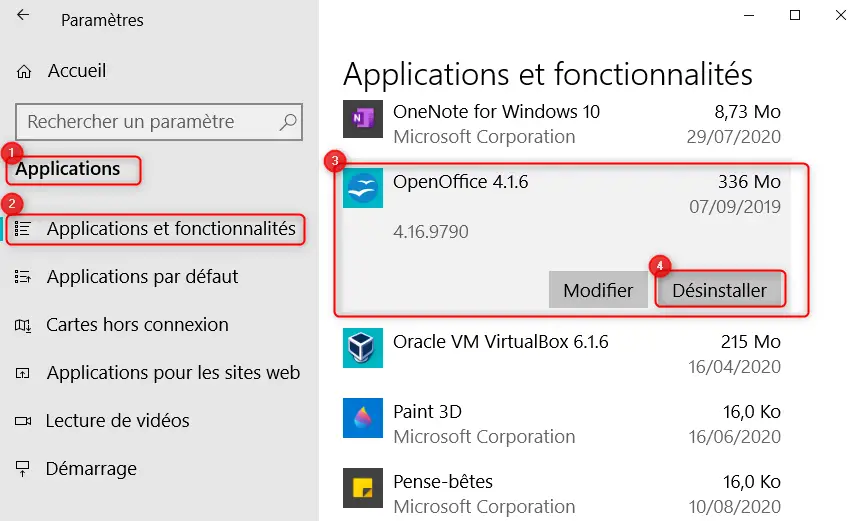
Pour désinstaller des Applications qui ne vous servent plus sur votre PC Windows 10 et ainsi gagner de l’espace mémoire. Réalisez la méthode ci-dessous :
- Accédez aux Paramètres Windows en cliquant sur la roue crantée dans le menu Démarrer,
- Puis appuyez sur « Applications »,
- Dans l’onglet « Applications et fonctionnalités », recherchez les applications inutiles,
- Cliquez sur ces dernières,
- Ensuite appuyez sur le bouton « Désinstaller »,
- Et confirmez en appuyant à nouveau sur « Désinstaller ».
Remarque importante : Dans ce cas de figure nous vous recommandons fortement de ne pas désinstaller les applications que vous ne connaissez pas. Et aussi celles qui sont développées par Microsoft. Il est préférable de vous renseigner sur ces dernières au préalable. Car elles ont surement une fonctionnalité que vous ignorez qui peut vous servir au quotidien.
Réinitialiser un PC Windows 10 :
Lorsque vous souhaitez remettre votre ordinateur comme neuf. Notamment en supprimant l’ensemble des applications non nécessaires. Mais aussi en remettant tout à jour. Nous vous conseillons de faire une réinitialisation du PC. Au préalable, il est préconisé de sauvegarder les documents personnels et photos sur un support de stockage externe tel qu’un disque dur externe ou OneDrive.
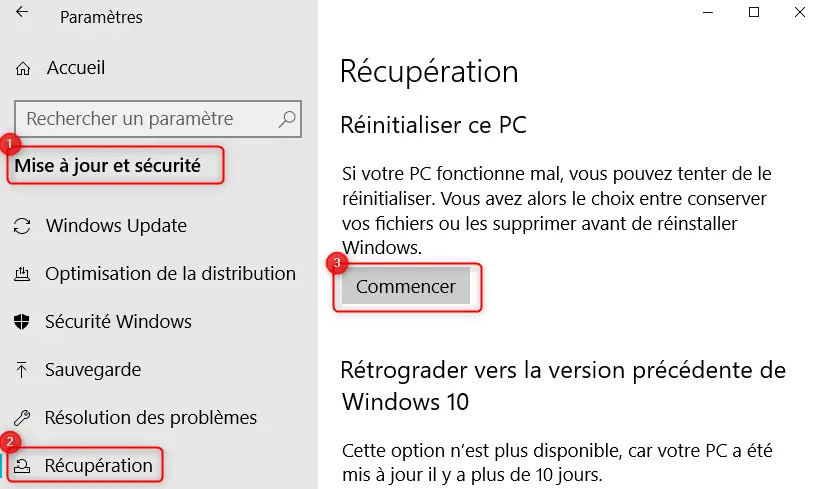
Pour réinitialiser un ordinateur sur Windows 10 via les Paramètres de récupération. Suivez les étapes détaillées ci-dessous :
- Accédez aux Paramètres Windows en appuyant sur la roue crantée dans le menu Démarrer,
- Cliquez sur « Mise à jour et sécurité »,
- Puis sélectionnez l’onglet « Récupération »,
- Dans la partie « Réinitialiser ce PC », appuyez sur le bouton « Commencer ».
Pour conclure: le nettoyage d’un ordinateur Windows 10 se présente très bénéfique pour améliorer les performances de votre machine. En effet, au fil du temps votre PC accumule des fichiers de téléchargements, des fichiers temporaires… Or ces derniers encombrent inutilement la place mémoire. Donc pour que votre ordinateur soit plus efficace, il est nécessaire que la mémoire ne soit pas encombrée. Ainsi le nettoyage vous permettra d’améliorer l’efficacité du processeur …
